
Gắn RAM vào PC có lẽ là phần dễ dàng nhất trong quá trình Xây dựng cấu hình PC, nhưng không ít người đã làm hỏng chân RAM hoặc khe cắm RAM trên mainboard. Cùng TekZone.vn xem những điểm cần lưu ý khi lắp RAM vào máy tính để bàn như anh thợ máy tính lâu năm.
Nhiều RAM hơn cho phép bạn chạy mượt mà hơn nhiều phần mềm, chỉnh sửa video, mở nhiều tab trình duyệt hoặc chơi game điện tử. RAM thực sự là bộ nhớ ngắn hạn, lưu trữ dữ liệu cần được sử dụng trong các chương trình bạn đang sử dụng. Việc có nhiều RAM hơn cho phép CPU truy cập nhiều dữ liệu hơn, điều này có thể cải thiện hiệu suất. Đó là một cách hay để tăng hiệu suất trên cả những PC chơi game tốt nhất . (Nếu bạn không sử dụng máy tính để bàn, hãy tìm hiểu cách nâng cấp RAM trong máy tính xách tay .)
Cho dù bạn đang trong quá trình xây dựng PC hay nâng cấp, bạn sẽ phải đảm bảo chọn loại RAM định lắp sẽ hoạt động với mainboard của mình và xác định dung lượng RAM bạn sẽ cần.
Xác định loại RAM bạn cần (và bao nhiêu dung lượng)
Loại RAM bạn cần sẽ phụ thuộc vào mainboard. Bạn sẽ phải kiểm tra xem nó sử dụng tiêu chuẩn mới nhất, DDR5 hay DDR4, DDR3 cũ hơn – cả hai vẫn thường được tìm thấy. Điều khác cần xem xét là bo mạch có hai hay bốn khe cắm cho RAM. Mainboard ATX và micro ATX kích thước đầy đủ thường sẽ có bốn khe cắm, trong khi ITX mini thường chỉ có hai khe cắm.

Vì vậy, nếu bạn muốn có 32GB RAM, bạn có thể sử dụng hai thanh 16GB trên bất kỳ loại bo mạch nào trong số đó hoặc bốn thanh 8GB trên loại có bốn khe cắm. Sau khi bạn mua được RAM tốt nhất cho mình, hãy chuyển sang phần tiếp theo của hướng dẫn.
Chọn khe cắm RAM để máy tính chạy Dual Channel
Hầu hết các mainboard hiện đại đều hỗ trợ cấu hình RAM Dual Channel, nghĩa là có hai làn 64-bit từ RAM đến CPU thay vì chỉ một làn duy nhất, một lợi thế lớn về tốc độ. Để tận dụng tốc độ kênh đôi, bạn cần có hai hoặc bốn thanh RAM và đặt chúng vào đúng khe DIMM sao cho một nửa RAM nằm trên một kênh và nửa còn lại nằm trên kênh kia.
Nếu bạn đang lắp hai thanh RAM vào một bo mạch có bốn khe trống, bạn cần đảm bảo rằng bạn đã kiểm tra hướng dẫn sử dụng mainboard để xem khe nào đại diện cho kênh A và B. Thông thường, điều này có nghĩa là đặt RAM vào khe khác, nhưng hãy kiểm tra hướng dẫn và tìm kiếm một sơ đồ như thế này.
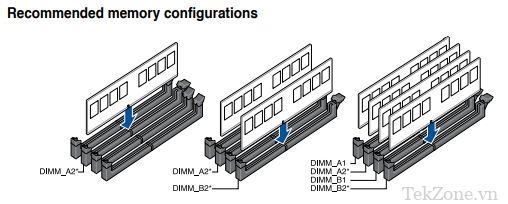
Khi bạn biết nên sử dụng khe cắm nào, bạn đã sẵn sàng để cài đặt.
Cách lắp đặt RAM trong PC
1. Mở khóa các chốt trên khe cắm RAM . Một số bảng có chúng ở cả hai mặt của khe cắm, trong khi nhiều bảng hiện chỉ có một bảng. Ấn chốt xuống để đảm bảo chúng ở vị trí mở.

2. Xếp que đầu tiên . Bạn sẽ thấy mainboard có một notch và RAM có một ngăn. Những thứ này phải xếp hàng. Nếu không, RAM sẽ không vừa. Hãy chắc chắn rằng bạn có RAM hướng về đúng hướng. Nếu không, hãy xoay nó lại.
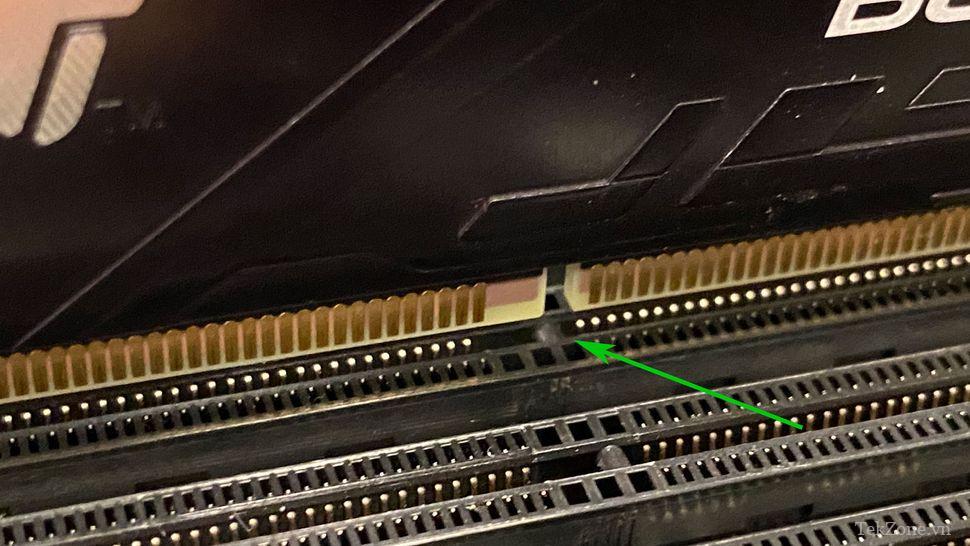
3. Đặt RAM vào khe cắm. Hãy chắc chắn rằng nó được căn chỉnh giữa các thanh dẫn hướng chốt.

4. Nhấn RAM xuống cho đến khi phát ra tiếng tách. Bạn có thể cần hai tay. Nếu đây là lần đầu tiên bạn xây dựng, đừng lo lắng rằng việc này sẽ gây ra cần lực hơn bạn mong đợi; quá trình này đòi hỏi một chút lực.

Bạn sẽ không thể nhìn thấy bất kỳ điểm tiếp xúc vàng nào. Các chốt ở hai bên của khe cắm RAM lẽ ra phải bật lên để khóa RAM vào đúng vị trí.

5. Lặp lại quy trình với từng thanh RAM cho đến khi hoàn tất.

Nếu RAM không vừa, hãy đảm bảo bạn ấn xuống bằng một lực nào đó. Ngoài ra, hãy chắc chắn rằng RAM đang quay đúng hướng và rãnh khía và rãnh chia được căn chỉnh.
Với RAM được lắp đặt, bạn có thể tiếp tục quá trình xây dựng của mình. Tìm hiểu thêm với hướng dẫn đầy đủ của chúng tôi về cách lắp ráp linh kiện, gắn dây máy tính bàn.




